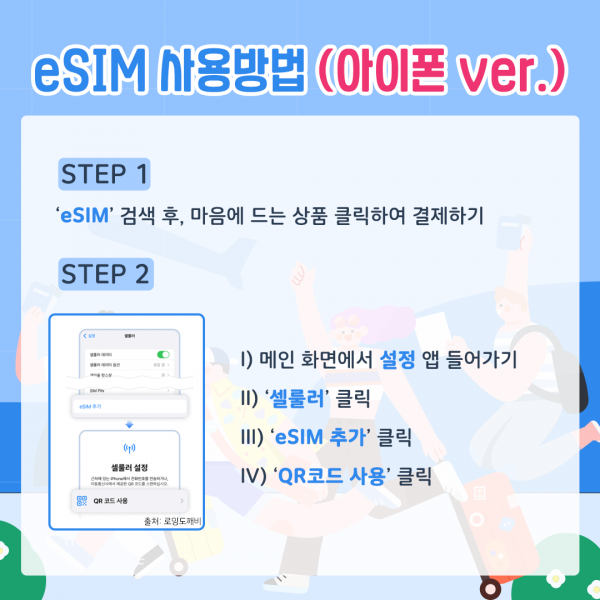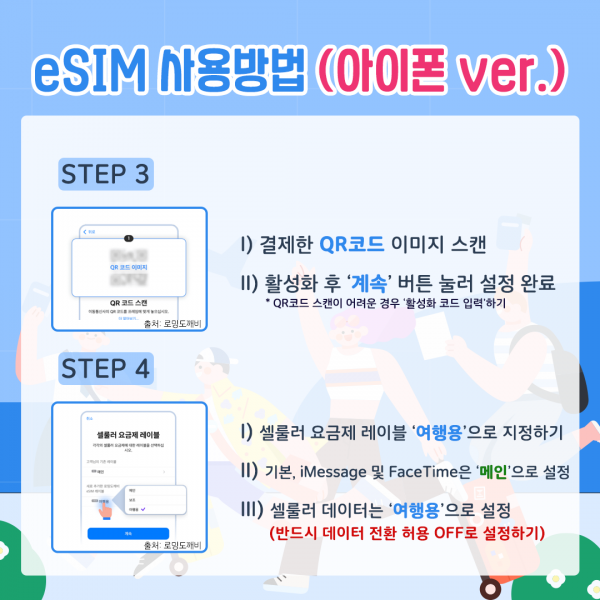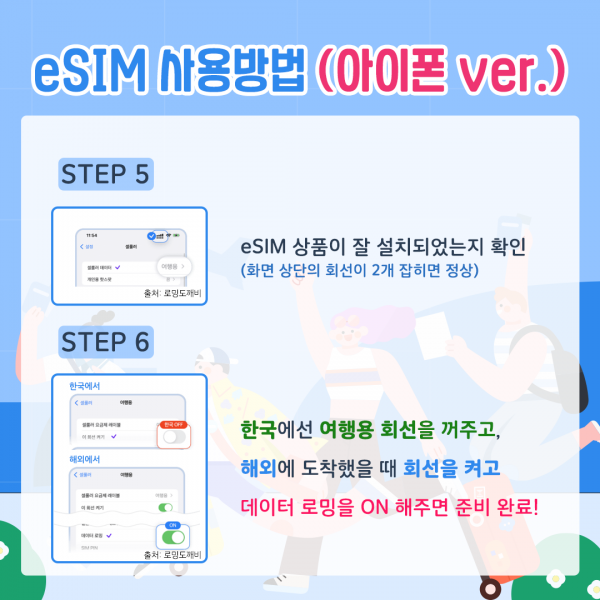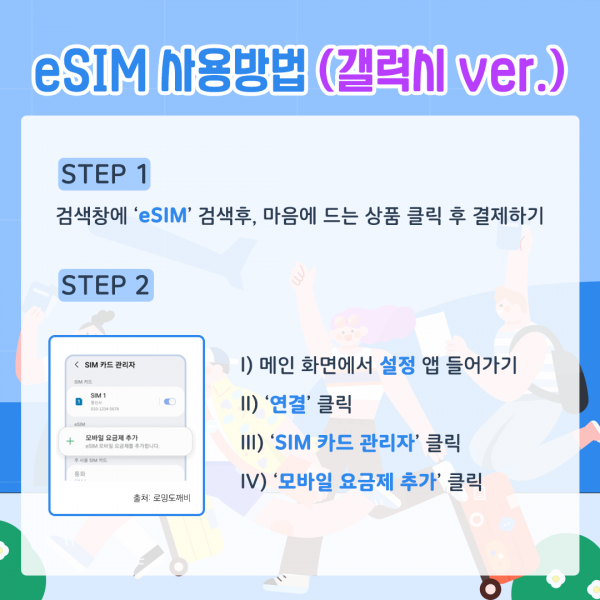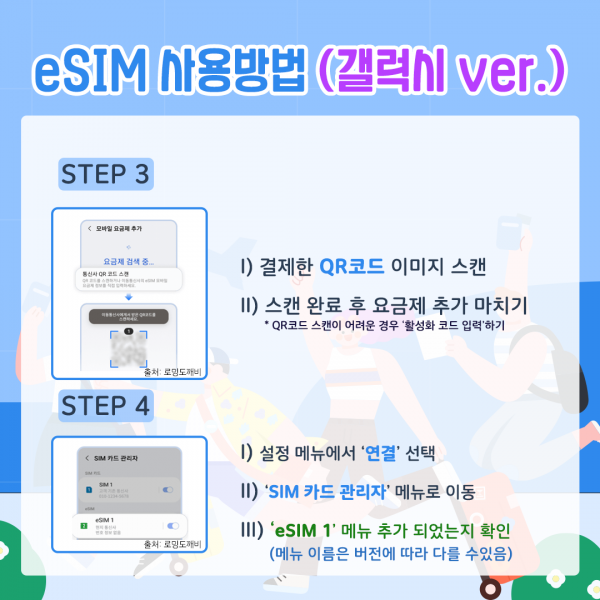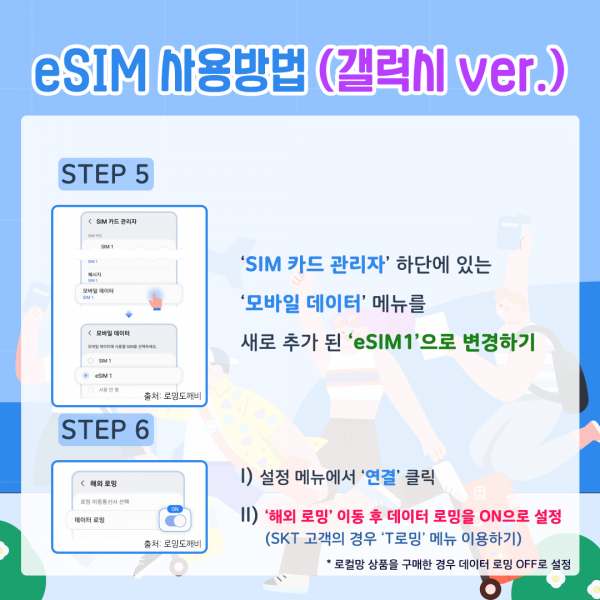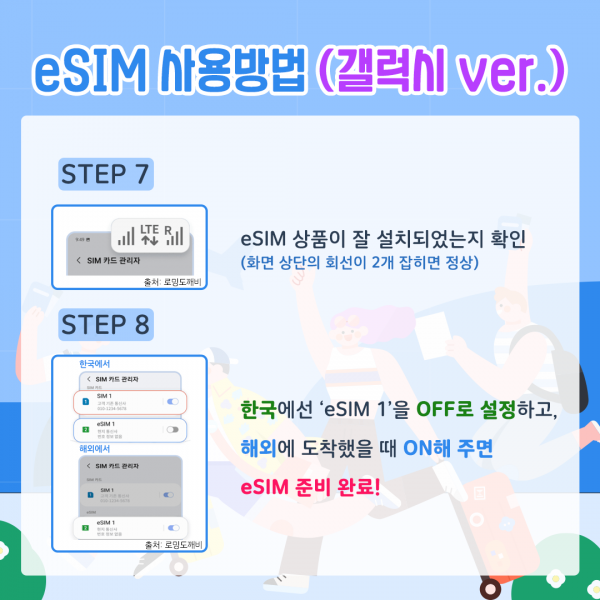청년꿀팁
eSIM 사용하는 꿀팁
작성자 : 청년드림관리자1 / 날짜 : 2024.01.18
해외여행 갈 때마다
도시락 와이파이랑 유심칩 대여 때문에 번거로웠던 드림이들! ✪ ω ✪
이제는 유심칩으로 편하게 여행해봐!
복잡할까 봐 망설이는 드림이들을 위해 사용방법을 정리해 봤다고!ヽ(✿゚▽゚)ノ
eSIM이란?
직접 기기에 꽂아서 사용하는 물리적인 SIM 카드가 아닌 처음 출시될 때부터
모바일 기기에 내장되어 나오는 SIM 카드
(비대면 · 온라인으로 편리하게 개통 가능)
eSIM 사용방법 (아이폰 ver.)
STEP 1
‘eSIM’ 검색 후, 마음에 드는 상품 클릭하여 결제하기
STEP 2
I) 메인 화면에서 설정 앱 들어가기
II) ‘셀룰러’ 클릭
III) ‘eSIM 추가’ 클릭
IV) ‘QR코드 사용’ 클릭
STEP 3
I) 결제한 QR코드 이미지 스캔
II) 활성화 후 ‘계속’ 버튼 눌러 설정 완료
* QR코드 스캔이 어려운 경우 ‘활성화 코드 입력’하기
STEP 4
I) 셀룰러 요금제 레이블 ‘여행용’으로 지정하기
II) 기본, iMessage 및 FaceTime은 ‘메인’으로 설정
III) 셀룰러 데이터는 ‘여행용’으로 설정
(반드시 데이터 전환 허용 OFF로 설정하기)
STEP 5
eSIM 상품이 잘 설치되었는지 확인
(화면 상단의 회선이 2개 잡히면 정상)
STEP 6
한국에선 여행용 회선을 꺼주고,
해외에 도착했을 때 회선을 켜고
데이터 로밍을 ON 해주면 준비 완료!
eSIM 사용방법 (갤럭시 ver.)
STEP 1
검색창에 ‘eSIM’ 검색후, 마음에 드는 상품 클릭 후 결제하기
STEP 2
I) 메인 화면에서 설정 앱 들어가기
II) ‘연결’ 클릭
III) ‘SIM 카드 관리자’ 클릭
IV) ‘모바일 요금제 추가’ 클릭
STEP 3
I) 결제한 QR코드 이미지 스캔
II) 스캔 완료 후 요금제 추가 마치기
* QR코드 스캔이 어려운 경우 ‘활성화 코드 입력’하기
STEP 4
I) 설정 메뉴에서 ‘연결’ 선택
II) ‘SIM 카드 관리자’ 메뉴로 이동
III) ‘eSIM 1’ 메뉴 추가 되었는지 확인
(메뉴 이름은 버전에 따라 다를 수있음)
STEP 5
‘SIM 카드 관리자’ 하단에 있는
‘모바일 데이터’ 메뉴를
새로 추가 된 ‘eSIM1’으로 변경하기
STEP 6
I) 설정 메뉴에서 ‘연결’ 클릭
II) ‘해외 로밍’ 이동 후 데이터 로밍을 ON으로 설정
(SKT 고객의 경우 ‘T로밍’ 메뉴 이용하기)
* 로컬망 상품을 구매한 경우 데이터 로밍 OFF로 설정
STEP 7
eSIM 상품이 잘 설치되었는지 확인
(화면 상단의 회선이 2개 잡히면 정상)
STEP 8
한국에선 ‘eSIM 1’을 OFF로 설정하고,
해외에 도착했을 때 ON해 주면
eSIM 준비 완료!
올해도 편하고 행복하게
즐거운 여행하자!